一、无线路由器怎么隐藏wifi
1.打开电脑浏览器,在地址栏输入路由器的管理地址(默认为tplogin.cn或192.168.1.1),输入管理密码进入界面。点击 路由设置 > 无线设置, 把 开启无线广播 前面的勾去掉,点击 保存 后设置完成,此时信号就“隐藏”了。
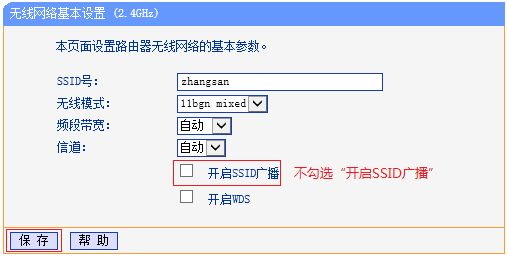
2.对于较老版本的路由器,登录路由器管理界面,点击 无线设置 > 基本设置,把 开启SSID广播 前面的勾去掉,保存并重启路由器就行。
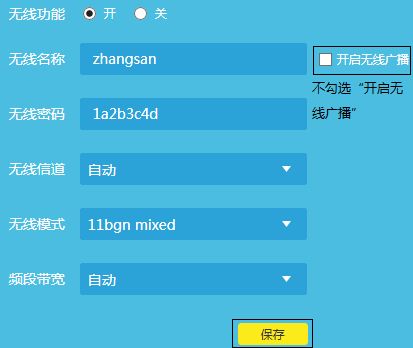
拓展资料
无线路由器是用于用户上网、带有无线覆盖功能的路由器。无线路由器可以看作一个转发器,将家中墙上接出的宽带网络信号通过天线转发给附近的无线网络设备(笔记本电脑、支持wifi的手机、平板以及所有带有WIFI功能的设备)。
注意事项是如果不知道路由器管理密码可以重置路由器然后重新配置。即便是隐藏了wifi名称也不要把密码设置的过于简单。即登录到设置界面——>在“无线设置”选项下,找到“开启无线广播”(“开启SSID广播”)功能,开启这个功能即可,就可关闭隐藏WiFi了。
二、如何用手机设置路由器隐藏wifi名
总结起来有3个方面:
1、查看路由器设置网址
2、打开路由器设置页面
3、设置隐藏wifi信号

手机设置隐藏wifi信号
第一步、查看路由器设置网址
不同的无线路由器,设置网址是不一样的。所以,在用手机设置隐藏wifi信号之前,需要先弄清楚自己这台路由器的设置网址是多少。
路由器的设置网址信息,可以在这台路由器底部的铭牌(标签)上查看到,如下图所示。

先查看路由器的设置网址是多少

先查看路由器的设置网址是多少
注意问题:
(1)、路由器底部铭牌中“管理页面”、“IP”、“管理IP”、“登录IP”等选项后面的信息,就是这台路由器的设置网址。请大家在自己路由器底部铭牌上注意查找。
(2)、再次说明,不同的路由器设置网址可能不一样的。所以,请以自己这台路由器底部铭牌中给出的信息为准。
第二步、打开路由器设置页面
1、手机一定要先连接到路由器的wifi信号。要隐藏哪一台路由器上的wifi信号,手机就必须要先连接到该路由器的wifi信号。这是用手机来设置路由器的前提条件。

手机一定要连接路由器的wifi信号
2、打开手机浏览器,在浏览器最上方显示网址的位置,输入第一步中查看到设置网址信息——>然后输入路由器的登录密码,登录到该路由器的设置页面。

手机打开路由器登录页面
重要说明:
(1)、不要在百度、360、搜狗等搜索框中输入路由器的设置网址,在搜索框中输入设置网址,是无法打开路由器的设置界面的。
如果仍然无法打开路由器的登录页面,解决办法可以参考教程:
手机打不开路由器设置页面的解决办法

正确输入设置网址的位置
(2)、一些老款的无线路由器,有一个默认的登录密码,可以在路由器底部标签上查看到。
目前绝大多数厂家生产的路由器,都没有默认登录密码了。这种类型的路由器,“登录密码”是第一次配置这台路由器时,用户自己设置的一个密码。
(3)、如果忘记了路由器的登录密码,无法登录到路由器的设置界面,是没有办法继续设置隐藏wifi信号的。
这时候唯一解决办法是:
先把这台路由器恢复出厂设置,然后重新设置路由器上网、重新设置登录密码、重新设置无线wifi名称和wifi密码、重新设置隐藏wifi信号。
第三步、设置隐藏wifi信号
如果前2个步骤操作顺利,那么登录到路由器的设置页面后,找到“无线设置”选项,就可以设置隐藏wifi信号了,如下图所示。

手机设置隐藏wifi信号
注意问题:
(1)、不同的无线路由器中,隐藏wifi信号这个功能的名称并不一样,大家在“无线设置”选项下注意查找。
(2)、有些路由器上并没有直接设置隐藏wifi信号的选项,这类路由器只需要把“开启SSID广播”、“开启无线广播”关闭掉,就可以隐藏wifi信号了。
(3)、用手机成功设置隐藏路由器上的wifi信号后,用户自己的电脑、手机也搜索不到原来的wifi信号了。此时,电脑、手机需要手动添加隐藏的wifi信号进行手动连接。
三、怎么设置隐藏路由器
对于经常蹭网一族,如何让他找不到我们的无线网络连接名称来限制其连接,也就是对无线路由器进行隐藏。接下来我搜集了怎么设置隐藏路由器,欢迎查看,希望对大家有所帮助。
怎么设置隐藏路由器
打开任意浏览器,在地址栏输入路由器地址,即“192.168.1.1”;
进入路由器界面,输入自己路由器的密码,(若初次使用可直接设置你的密码,建议:字母+数字+符号);
进入路由器管理菜单,右侧界面为该路由器的状态信息,左侧边栏则为该路由器的所有管理项目;
在左侧管理菜单点击“无线设置”,再点击“基本设置”,右侧出现的是你的路由器账号无线设置状态,其中“SSID”即为你的WiFi账号(WiFi列表中的WiFi名称);
下面,我们要勾选“开启无线功能”是指允许该路由器发射无线信号,而重点是下面这个“开启SSID广播”,它表示是否允许别人收到该路由器发出WiFi信息。
这时,我们只要将“开启SSID广播”前的勾选去掉并保存设置即可,现在别人的WiFi列表中就没有我们的WiFi名称了。
但是如果我们自己用的时候怎么办呢?只要在手机上搜索自己SSID名称并正确输入密码即可自动连接!放心使用吧!!
SSID介绍
SSID(Service Set Identifier),许多人认为可以将SSID写成ESSID,其实不然,SSID是个笼统的概念,包含了ESSID和BSSID,用来区分不同的网络,最多可以有32个字符,无线网卡设置了不同的SSID就可以进入不同网络,SSID通常由AP广播出来,通过XP自带的扫描功能可以查看当前区域内的SSID。出于安全考虑可以不广播SSID,此时用户就要手工设置SSID才能进入相应的网络。简单说,SSID就是一个局域网的名称,只有设置为名称相同SSID的值的电脑才能互相通信。
通俗地说,SSID便是你给自己的无线网络所取的名字。需要注意的是,同一生产商推出的无线路由器或AP都使用了相同的SSID,一旦那些企图非法连接的攻击者利用通用的`初始化字符串来连接无线网络,就极易建立起一条非法的连接,从而给我们的无线网络带来威胁。因此,建议最好能够将SSID命名为一些较有个性的名字。
无线路由器一般都会提供“允许SSID广播”功能。如果不想让自己的无线网络被别人通过SSID名称搜索到,那么最好“禁止SSID广播”。你的无线网络仍然可以使用,只是不会出现在其他人所搜索到的可用网络列表中。
小提示:通过禁止SSID广播设置后,无线网络的效率会受到一定的影响,但以此换取安全性的提高,笔者认为还是值得的。
测试结果:由于没有进行SSID广播,该无线网络被无线网卡忽略了,尤其是在使用Windows XP管理无线网络时,达到了“掩人耳目”的目的。